I LEARNED/이렇게쓰더라고
[이렇게쓰더라고] VScode에서 SSH 원격 접속하기 | Remote SSH 사용방법
veganwithbacon
2023. 9. 21. 17:58
반응형
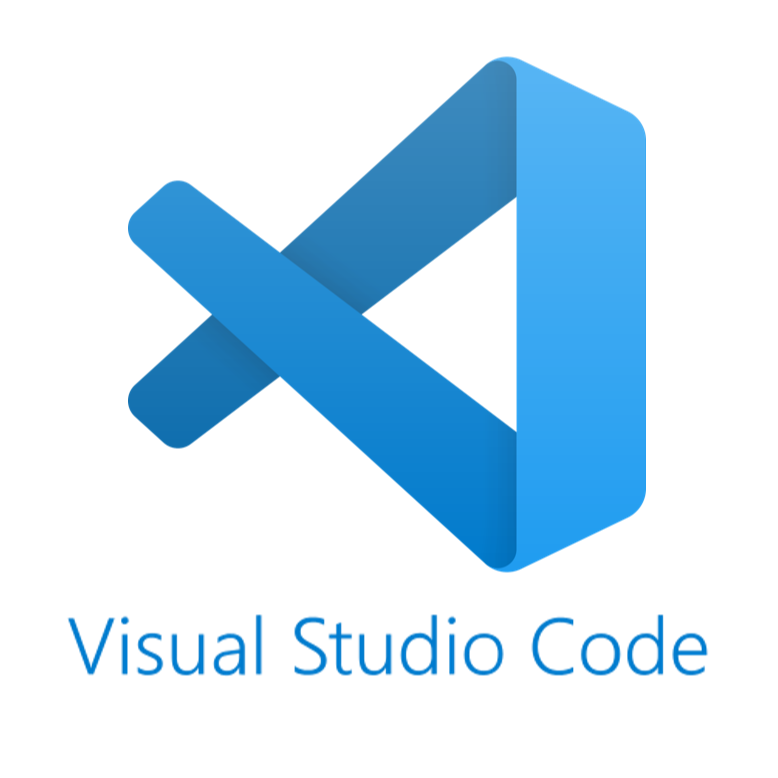

[학습목표]
💡 Visual Studio Code를 이용해서 AWS EC2로 SSH 원격 접속한다.
💡 Remote SSH의 사용방법을 알아본다
🚩여기서 잠깐 토막상식!
※ SSH가 뭐에요?
SSH란 Secure Shell의 약자로 원격 접속을 이용하여 터미널 환경을 사용할 수 있도록 고안된 인터넷 프로토콜이다.
셸로 원격 접속을 하는 것이므로 기본적으로 CLI상에서 작업을 하게 되고, 기본 포트는 22번이다.
자주 사용되는 SSH접속 프로그램으로는 Xshell, PuTTY, MobaXterm 등이 있다.
1. Remote-SSH 설치

1) 왼쪽 확장탭에서 Remote-ssh를 검색하여 설치한다
2. SSH Configuration File 설정하기

1) 왼쪽 하단의 >< 표시를 누르거나
2) 키보드의 F1 키를 누르고 SSH를 검색하여
3) 설정파일 열기 메뉴를 클릭합니다.

4) 내 PC의 설정 파일을 선택합니다
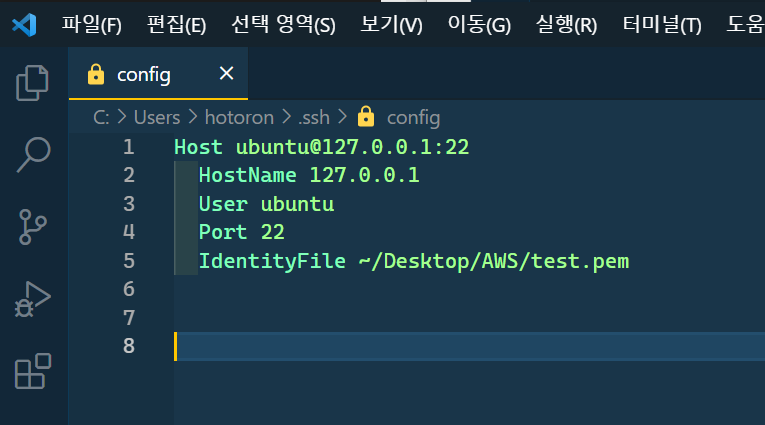
5) config 파일을 열어 다음과 같이 작성합니다.
|
|
Host [계정명]@[IP 주소]:[포트번호] |
|
|
HostName [IP 주소] |
|
|
User [계정명] |
|
|
Port [포트 번호] |
|
|
IdentityFile [file 위치] |
CopyHost : 계정명@IP주소:포트번호 또는 IP주소 경우에 따라 골라서 사용
HostName : IP 주소
User : 계정 이름
Port : 연결할 포트 번호. 기본포트 (22번) 일 경우 생략 가능
IdentityFile : 키 파일(.pem 확장자) 위치. 상황에 따라 생략 가능
3. 원격 서버에 접속하기

1) >< 또는 F1 키를 눌러 호스트와 연결하기 메뉴를 클릭합니다

2) 연결할 호스트를 선택합니다.

3) 비밀번호를 입력합니다.

4) 운영체제를 선택합니다.

5) 이렇게 host가 표시된다면 연결 성공!!
4. 사용하기
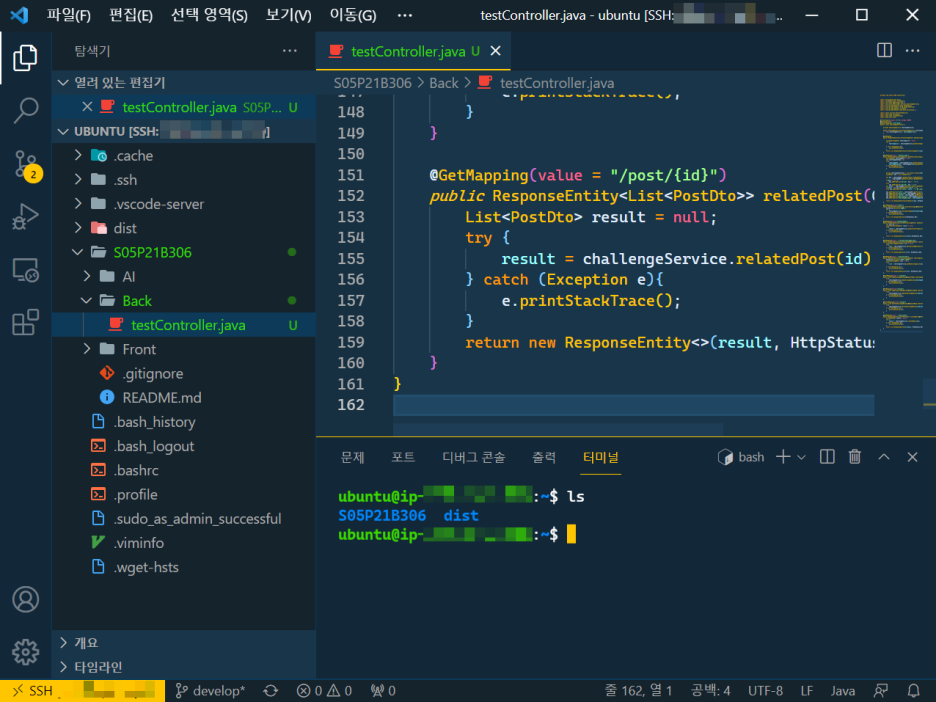
로컬 환경과 동일하게 사용하면됩니다 :)
반응형